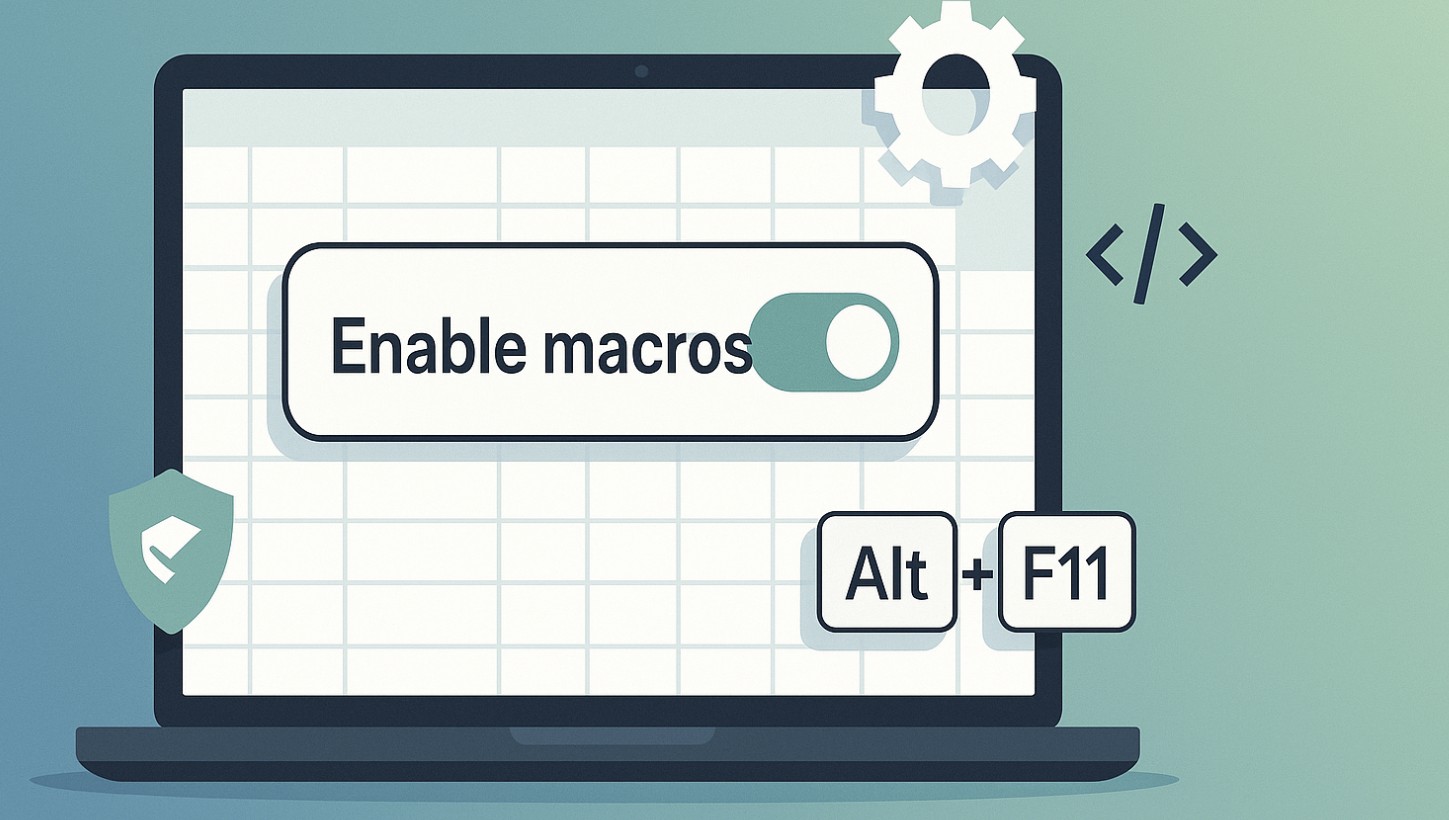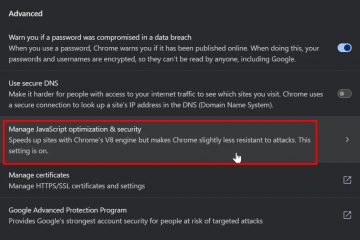makro on estetty oletusarvoisesti Excelissä, koska ne voivat suorittaa koodia, joka vaikuttaa tiedostoihisi. Jos luotettava laskentataulukko tarvitsee makroja, voit ottaa ne käyttöön turvallisesti käyttämällä yhtä alla olevista vaihtoehdoista. Nopeimmat korjaukset sallivat makrojen nykyiselle tiedostolle, luotettavan sijainnin lisääminen tai luottamuskeskuksen asetusten muuttaminen, kun ymmärrät riskit.
ennen kuin aloitat
Tallenna työkirjan varmuuskopio. Ota makrot käyttöön vain luotettavista lähteistä. Pidä virustorjunta päällä ja vältä suojausten alentamista maailmanlaajuisesti, ellei välttämätöntä.
1) Ota makro Avaamasi tiedostot (suojauspalkki)
Avaa työkirja Excelissä. Jos näet keltaisen palkin, joka sanoo, että makro on poistettu käytöstä, valitse Enable Sisältö. Tallenna ja avata uudelleen varoituksen vahvistamiseksi, ettei enää ilmesty.
2) Poista Internetistä ladattu tiedostot (Windows)
Sulje työkirja. Napsauta File Explorer-sovelluksessa tiedostoa hiiren kakkospainikkeella ja valitse Ominaisuudet. Valitse Yleis-välilehdessä ja valitse sitten OK. Avaa työkirja uudelleen ja valitse Sisältö, jos pyydetään.
3) Luottakaa kansioon, jotta kaikki sisällä olevat voivat suorittaa makroja
Excelissä, siirry kohtaan Tiedosto> Asetukset> Luottamuskeskus> Luottamuskeskuksen asetukset. Valitse luotettavia paikkoja> Lisää uusi sijainti. Selaa hallinnassa olevaan kansioon, tarkista tämän sijainnin alikansiot myös tarvittaessa luotetaan, valitse sitten OK. Siirrä makro-yhteensopivia tiedostoja (.xlsm,.xlam) kyseiseen kansioon ja avaa ne uudelleen.
4) Salli makro tämän työkirjatyypin kautta Trust Centerin kautta
Tiedosto> Asetukset> Luottamuskeskus> Luottamuskeskuksen asetukset. Valitse makroasetukset. Suositeltava: Valitse poista kaikki makrot ilmoituksella. Tämä estää makroja oletuksena, mutta antaa sinun ottaa ne käyttöön tiedostoa kohden keltaisen palkin kautta. Jos sinun on sallittava makrot laajasti, poista käytöstä kaikki makrot paitsi digitaalisesti allekirjoitetut makrot tai ota VBA-makro (vähiten turvallinen). Valitse OK.
5) Käytä digitaalista allekirjoitusta välttääksesi omien makrojen kehotuksia
hankkia tai luoda koodin allekirjoitussertifikaatti. Allekirjoita VBA-projekti VBA Editorista (ALT+F11) työkalujen> digitaalisen allekirjoituksen avulla. Kun luottamuskeskus on asetettu poistamaan kaikki makrot, paitsi digitaalisesti allekirjoitetut makrot, allekirjoitetut työkirjat toimivat ilman kehotuksia, kun allekirjoittamattomat ovat estettyjä.
6) Ota makrot Excelissä Mac
Avaa työkirja. Jos näet tietoturvakehotteen, valitse Macrot tälle työkirjalle. Oletusarvojen säätäminen: Excel> Asetukset> Suojaus ja yksityisyys. Valitse politiikkaan sopiva makroleikkaus. Pysy turvallisemman käyttäytymisen varalta”poista kaikki makrot käytöstä ilmoituksella”ja ota tarvittaessa käyttöön. Voit luottaa kansioon tallentamalla tiedostoja käyttäjän asiakirjoihin ja pidä portinvartijan varoituksia välttämällä latauksia tuntemattomista lähteistä.
7) Tarkista tiedostomuoto ja sijainti
Tallenna makrotiedostot.xlsm tai.xlam. Vakio.xlsx poistaa VBA: n. Vältä verkko-tai pilvikansioita, jotka poistavat vaihtoehtoiset tietovirrat Windowsissa. Jos ongelmat jatkuvat, kopioi tiedosto paikalliselle luotetulle kansiolle.
8) Jos Enable-sisältöpalkki ei näytä
Vahvista, että VBA on olemassa: paina ALT+F11 nähdäksesi moduulit. Varmista, että suojattu näkymä ei estä tiedostoa: Tiedosto> Asetukset> Luottamuskeskus> Luottamuskeskuksen asetukset> Suojattu näkymä. Jos suojattu näkymäbanneri näkyy, valitse Enable Editointi ensin, ota sitten sisältö ota käyttöön. Varmista, että organisaation politiikka ei ole tiukempien asetusten täytäntöönpano ryhmäkäytännön tai hallintaprofiilin avulla.
Vinkit-Excel-makroturvallisuus ja suorituskyky
Pidä puhdas “luotettava makro”-kansio ja käytä sitä vain tarkistettuihin tiedostoihin. Mieluummin allekirjoitetut makrot tiimin käyttöönottoa varten. Asiakirja, mitä kukin makro tekee työkirjan sisällä (arkista tai kommenteista) nopeuttaakseen auditointeja. Käytä versioita varmuuskopioita, jotta voit palauttaa takaisin, jos makrovirheet.
Faqs
Ovatko makrot turvallisia käyttää? Tallenna as.xlsm tai.xlam.
voinko ottaa makroja vain yhdelle työkirjalle pysyvästi? Jos ladataan, estä tiedostojen ominaisuudet Windowsissa. Lisää luotettava sijainti ja tallentaa makrotiedostoja sinne. Säädä makro-asetukset luottamuskeskuksessa laajemmalle ohjaukselle. Allekirjoita VBA-allekirjoittaminen ilman kehotuksia tiukempiin käytäntöihin.
PÄÄTELMÄT
Aloita turvallisimmalla polulla-pidä makrojen oletuksena poistettu makro ja ota ne työkirjaan turvallisuuspalkin kautta. Jos työskentelet samojen luotettavien tiedostojen kanssa, lisää omistettu luotettava sijainti tai allekirjoita koodisi kehotteiden vähentämiseksi. Näiden vaiheiden avulla suoritat tarvitsemasi makrot pitäessäsi lepoa lukittuna.